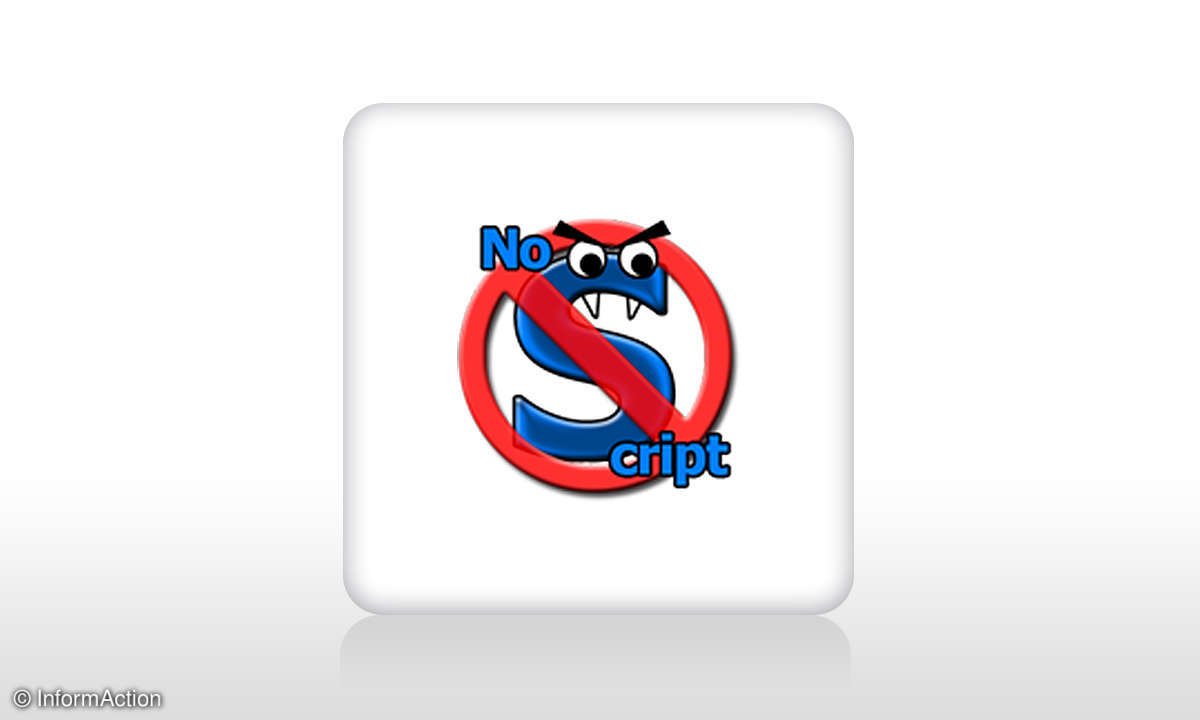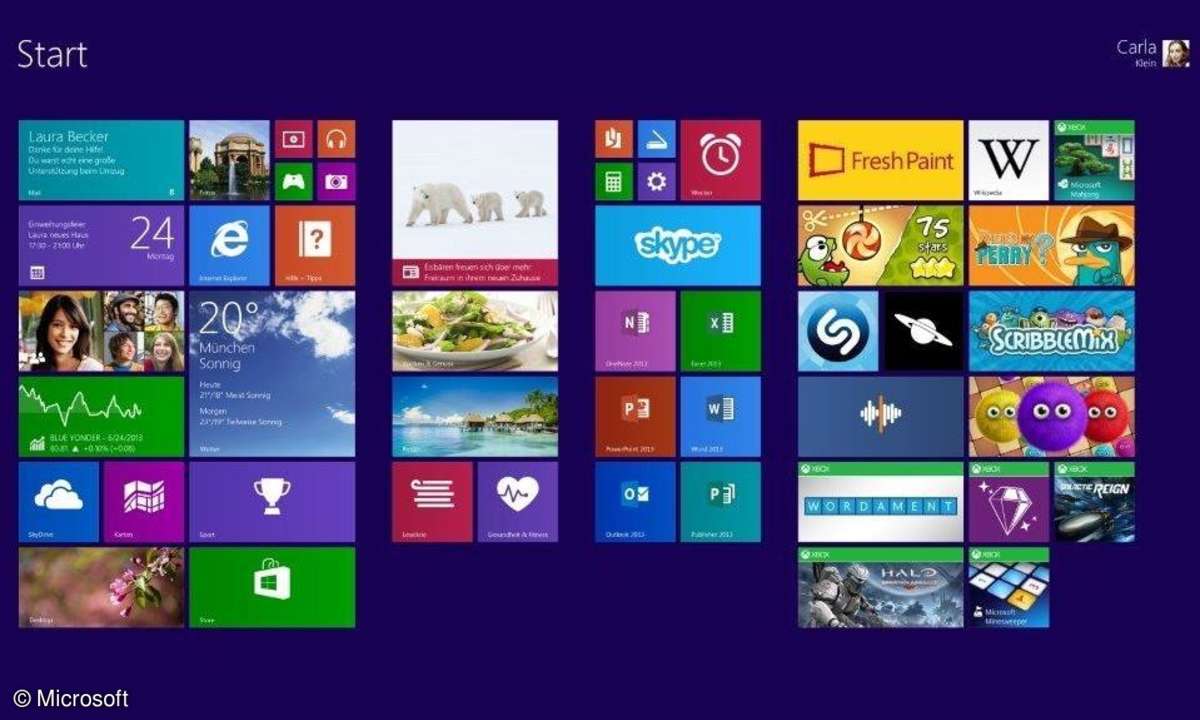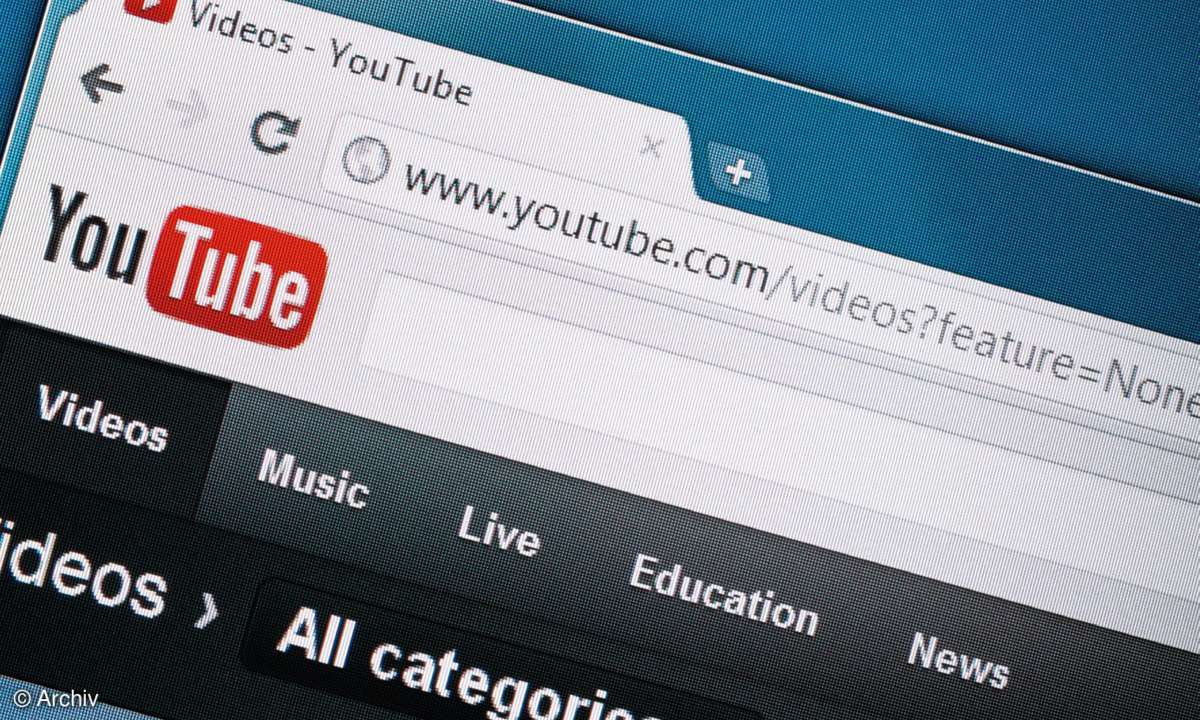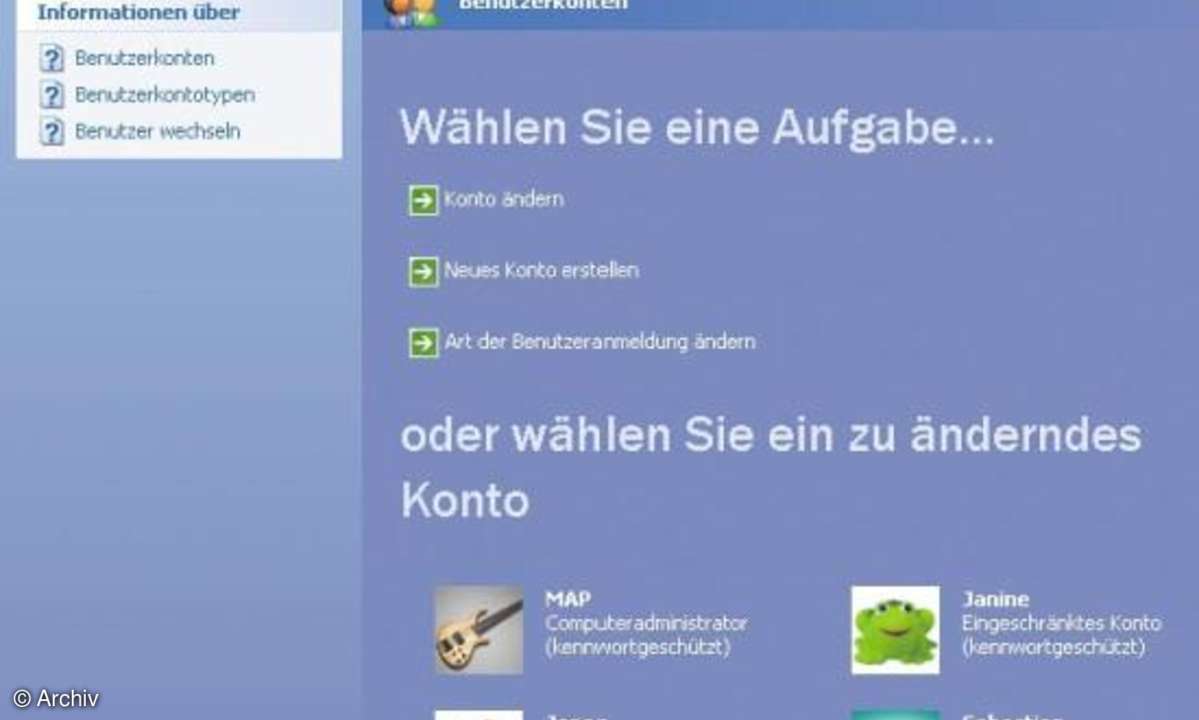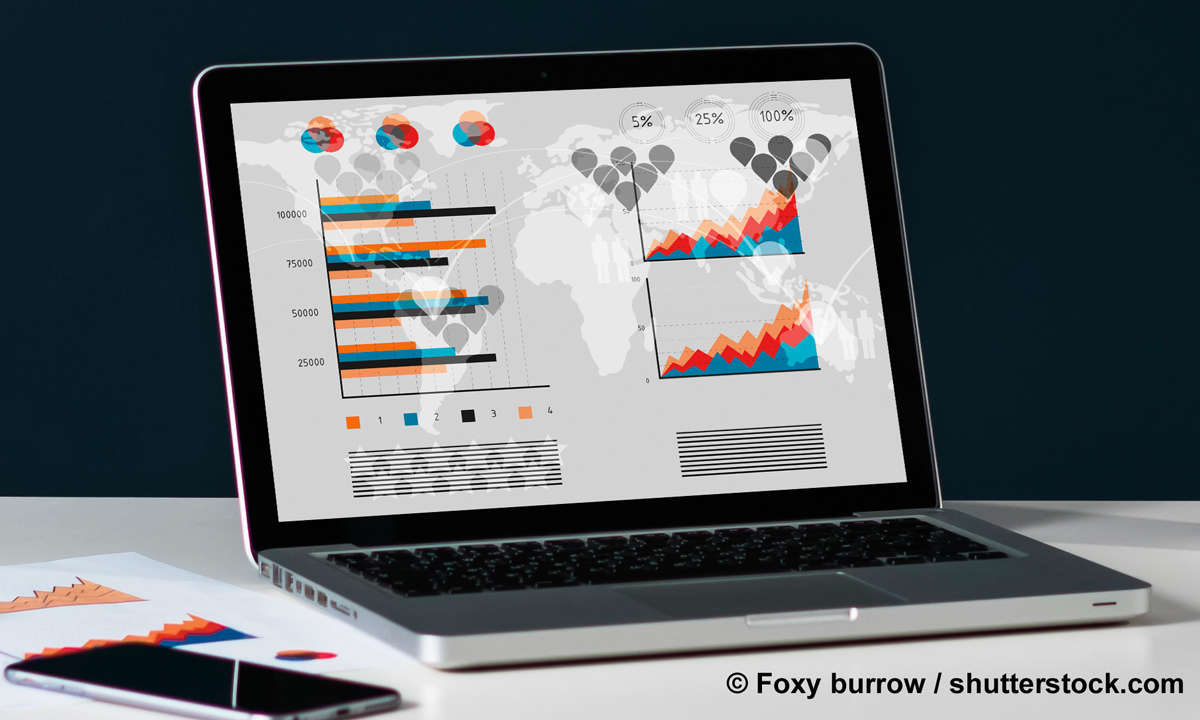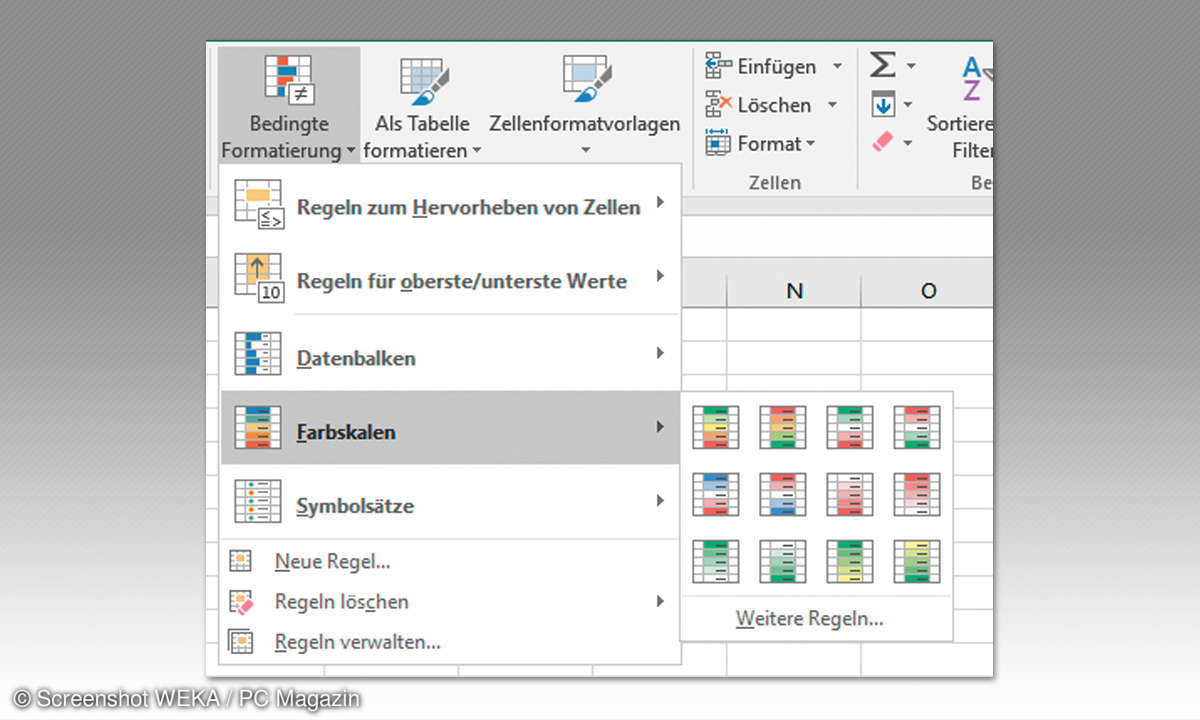Windows 10: PCs sperren mit Gruppenrichtlinien - so geht's
Mehr zum Thema: MicrosoftFür mehr Sicherheit beim Verlassen des Arbeitsplatzes lassen sich für Windows-10-PCs zeitgesteuerte Sperren einrichten. Wir zeigen, wie Sie diese Sperren mit Gruppenrichtlinien einrichten.

Wenn Mitarbeiter ihren Computer verlassen, reicht ein kurzer Zeitraum für Neugierige aus, um an Informationen zu gelangen, die nicht für sie bestimmt sind. Abhilfe schafft eine zeit gesteuerte Sperre. ...
Wenn Mitarbeiter ihren Computer verlassen, reicht ein kurzer Zeitraum für Neugierige aus, um an Informationen zu gelangen, die nicht für sie bestimmt sind. Abhilfe schafft eine zeit gesteuerte Sperre.
Insbesondere wenn Mitarbeiter sensible Daten bearbeiten, sollten ihre PCs nicht längere Zeit unbeaufsichtigt bleiben, solange sie nicht gesperrt sind. Zwar können die Betroffenen angewiesen werden, dies manuell zu erledigen, doch in der Praxis klappt das nicht immer. Einfacher ist es, per Gruppenrichtlinie eine Sperre einzurichten, die nach einem definierten Zeitraum ohne Aktivität automatisch greift.
- Suchen Sie dazu im Zweig Computerkonfiguration unter Richtlinien/Windows-Einstellungen/Sicherheitseinstellungen/Lokale Richtlinien/Sicherheitsoptionen den Eintrag Interaktive Anmeldung: Inaktivitätsgrenze des Computers.
- Aktivieren Sie die Richtlinie und geben Sie die Zeit der Inaktivität bis zur Sperrung des Computers in Sekunden ein.
- Die Option gibt es seit Windows 8 und Server 2012.
Bei Windows-7-Rechnern müssen Sie die Sperre über den Bildschirmschoner einrichten. Dafür müssen Sie gleich drei Einstellungen setzen, die Sie diesmal im Zweig Benutzerkonfiguration finden, und zwar unter Richtlinien/Systemsteuerung/Anpassung. Sie heißen Bildschirmschoner aktivieren, Kennwortschutz für den Bildschirmschoner verwenden und Zeitlimit für den Bildschirmschoner. Die Variante funktioniert auch noch ab Windows 8 und Server 2012. Sie können Sie weiterhin anwenden, wenn die Sperre nicht für Computer, sondern für Benutzer eingerichtet werden soll.